ТикТок – популярная соцсеть, где можно делиться короткими видео. Аватарка не только отражает личность, но и привлекает внимание других пользователей. Но многие сталкиваются с ошибками при загрузке аватарки. Мы расскажем, как поставить аватарку в ТикТок правильно и избежать проблем.
Шаг 1 - выберите подходящее изображение для аватарки в ТикТок. Рекомендуется выбирать фото с вашим лицом, где вы хорошо видны и нет неприемлемого контента. Убедитесь, что изображение не меньше 200x200 пикселей.
Шаг 2 - загрузите выбранное изображение. Зайдите в свой профиль в приложении ТикТок, перейдя по значку "Я". Далее выберите "Редактировать профиль" и "Фото профиля". Там будет кнопка "Выбрать изображение" - нажмите на нее и выберите нужное фото. Если возникла ошибка при загрузке аватарки, попробуйте другое изображение или обратитесь в службу поддержки ТикТок.
Шаг три – сохранение изменений. После выбора подходящего изображения и успешной загрузки не забудьте сохранить изменения. Нажмите кнопку "Сохранить" или "Готово". После этого ваш новый аватар должен отобразиться на вашем профиле и для других пользователей ТикТок. Если возникнут проблемы, проверьте подключение к интернету или перезагрузите приложение.
Причины ошибок с аватаркой в ТикТок:

При установке аватарки в ТикТок могут возникнуть следующие ошибки:
- Использование недопустимого формата изображения. ТикТок поддерживает изображения в форматах JPEG и PNG, поэтому убедитесь, что ваше изображение сохранено в одном из этих форматов.
- Возможно, изображение не соответствует требованиям по размеру для аватарки на ТикТок. Проверьте и отредактируйте размеры изображения.
- Если загруженное изображение повреждено или содержит ошибки, ТикТок не примет его в качестве аватарки. Попробуйте загрузить другое изображение.
- Проблемы с интернет-соединением могут привести к ошибке загрузки изображения на ТикТок. Убедитесь, что у вас стабильное подключение к Интернету.
Учитывая возможные причины ошибки, вам следует проверить соответствующие аспекты, чтобы успешно установить аватарку в ТикТок.
Неправильные размеры изображения
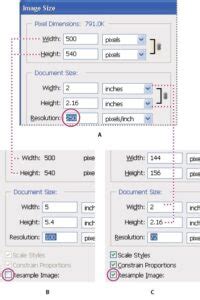
Ошибка: Если ваша аватарка в ТикТок не загружается и вы видите сообщение об ошибке, возможно, проблема связана с неправильными размерами изображения.
Решение: При загрузке аватарки в ТикТок необходимо соблюдать определенные требования к размерам изображения. Рекомендуемые размеры для аватарки составляют 200x200 пикселей.
Чтобы исправить эту ошибку:
- Откройте изображение в любом графическом редакторе.
- Измените размер изображения до 200x200 пикселей.
- Сохраните изображение с новыми размерами.
- Попробуйте загрузить аватарку снова, используя отредактированное изображение.
Примечание: Если рекомендованные размеры не помогают, проверьте
Недостаточное пространство на устройстве
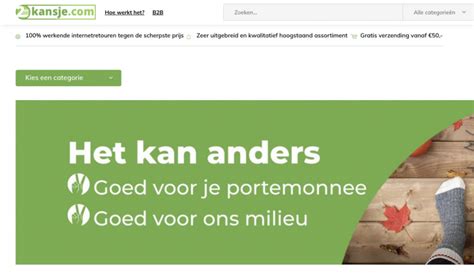
Если при установке аватарки в ТикТок появляется ошибка из-за недостаточного пространства, освободите место для изображения. Убедитесь, что на устройстве достаточно свободного места.
Чтобы освободить место:
- Удалите ненужные файлы, фотографии или видео с устройства. Очистка памяти поможет увеличить вероятность успешной загрузки.
- Перенесите файлы на внешнее хранилище, например, Google Диск или Яндекс.Диск, чтобы освободить место на устройстве.
- Удалите ненужные приложения, чтобы освободить память и создать место для новых файлов.
- Очистите кэш в настройках устройства, чтобы освободить место, занимаемое кэшем.
После выполнения этих действий попробуйте загрузить аватарку в ТикТок снова. Если проблема сохраняется, обратитесь к службе поддержки ТикТок для получения дополнительной помощи.
Проблемы с интернет-соединением

При установке или изменении аватарки в ТикТок может возникнуть ошибка из-за проблемы с интернет-соединением. Если вы столкнулись с такой проблемой, проверьте следующие моменты:
- Убедитесь, что у вас есть стабильное интернет-соединение.
- Попробуйте перезагрузить свое устройство и маршрутизатор.
- Если у вас есть возможность, подключитесь к другой сети Wi-Fi или используйте мобильные данные.
- Убедитесь, что вы используете последнюю версию приложения ТикТок.
- Если ничего не помогает, свяжитесь с технической поддержкой ТикТок.
Помните, что проблемы с интернет-соединением могут возникать по разным причинам, поэтому важно провести диагностику и найти источник проблемы. Только после этого можно принять меры для ее решения.
Сбой в работе приложения

Иногда TikTok может столкнуться со сбоем или ошибкой, которая влияет на возможность установки аватарки. В таких случаях можно попробовать следующие решения:
- Обновите приложение TikTok до последней версии.
- Проверьте подключение к интернету и убедитесь, что у вас стабильное соединение.
- Перезапустите устройство, на котором вы используете TikTok.
- Очистите кэш приложения TikTok.
- Войдите и выйдите из учетной записи TikTok.
Если ни одно из этих решений не помогло, возможно, причина сбоя в работе приложения связана с внутренними проблемами TikTok. В таком случае, лучше обратиться в службу поддержки TikTok или подождать, пока разработчики исправят проблему в следующем обновлении приложения.
Ограничения по типу и формату изображения

При установке аватарки в приложении ТикТок, необходимо учитывать определенные ограничения по типу и формату изображения. В противном случае может возникнуть ошибка.
Тип изображения должен быть JPG или PNG. В ТикТок не поддерживаются файлы с расширениями, такими как GIF или BMP.
Также стоит обратить внимание на формат изображения. Рекомендуемый формат - квадратное изображение размером не менее 200 пикселей. Изображения, не соответствующие этим требованиям, могут быть обрезаны или искажены при загрузке.
| Тип изображения | Расширение | Пример |
|---|---|---|
| JPG | .jpg | example.jpg |
| PNG | .png | example.png |
Чтобы избежать ошибок при установке аватарки в ТикТок, используйте изображения согласно указанным требованиям по типу и формату. Это поможет сохранить качество и пропорции изображения при отображении в приложении.
Как исправить ошибку при установке аватарки в ТикТок

Ошибка при установке аватарки в ТикТок может быть вызвана различными причинами, но есть несколько шагов, которые помогут решить эту проблему.
1. Проверьте подключение к интернету.
Убедитесь, что ваше устройство подключено к стабильной и надежной сети Wi-Fi или мобильному интернету. Плохое соединение может привести к проблемам при загрузке и установке аватарки в ТикТок.
2. Проверьте изображение на соответствие требованиям.
Убедитесь, что выбранное вами изображение для аватарки соответствует требованиям ТикТок. Обычно рекомендуется использовать изображение формата JPG или PNG с разрешением не менее 200x200 пикселей.
3. Обновите приложение ТикТок.
Возможно, проблема связана с устаревшей версией приложения. Убедитесь, что установлена последняя версия ТикТок из магазина приложений. Если приложение не обновляется автоматически, попробуйте удалить его и установить заново.
4. Очистите кеш приложения.
Иногда временные файлы и данные кеша могут вызывать ошибки. Попробуйте очистить кеш приложения ТикТок, перезапустите его и попробуйте установить аватарку заново.
5. Проверьте ограничения и блокировки.
Если не удается установить аватарку или загрузить изображение в ТикТок, убедитесь, что нет ограничений или блокировок на вашем аккаунте или устройстве. Проверьте настройки приватности и безопасности в приложении ТикТок и убедитесь, что ничего не препятствует загрузке аватарки.
Если проблема сохраняется, обратитесь в службу поддержки ТикТок или поищите помощь на форумах и в сообществах пользователей ТикТок.